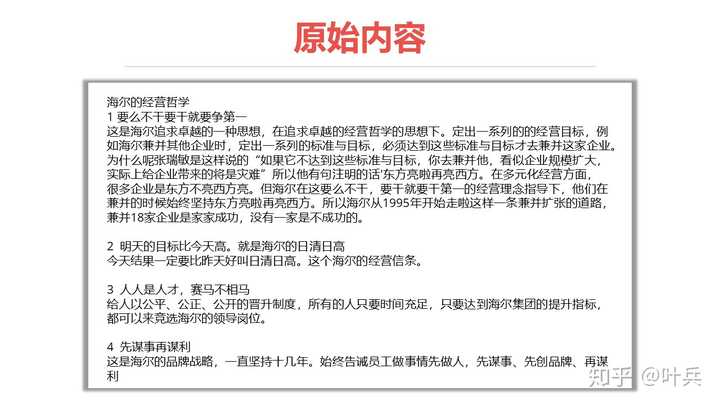- 精美的ppt背景图片:古典荷花PPT背景图片
- 工作总结ppt素材:可以写字的墙PPT素材下载
- ppt背景图片怎么更换:幻灯片背景怎么设置(幻灯片背景怎么设置羊皮纸纹理)
- 好看的ppt背景图片:三张水墨乡村建筑PPT背景图片
下面的是PPT教程网给你带来的相关内容:
ppt表格怎么做好看:你的PPT表格丑爆了?原来做出高大上的表格只需3步这么简单!
上一期,我们讲了 亮眼的PPT逻辑图表秘诀在这里!PPT小白指南!
今天我们来分享一下关于PPT表格的知识。

1 PPT表格的作用
之前,我们把PPT图表大致分为3大类,分别为:逻辑图表(关系图表)、表格、数据图表。

相对于逻辑图表和数据图表,PPT表格可以进行信息量较复杂的内容处理和展示,不仅方便多维度信息或数据的对比,也可以辅助PPT排版布局。

2PPT表格设计的误区
我们在设计PPT表格的时候,常常会犯三种错误ppt表格怎么做好看:你的PPT表格丑爆了?原来做出高大上的表格只需3步这么简单!,以至于做出来的PPT表格又丑又难直观地表达出有效的信息。
到底是哪三种误区呢?

我们前面看过了设计的普通的PPT表格,那么优秀的PPT表格会是怎么样的呢?在这里,我们以小米PPT发布会的表格案例展示给大家。
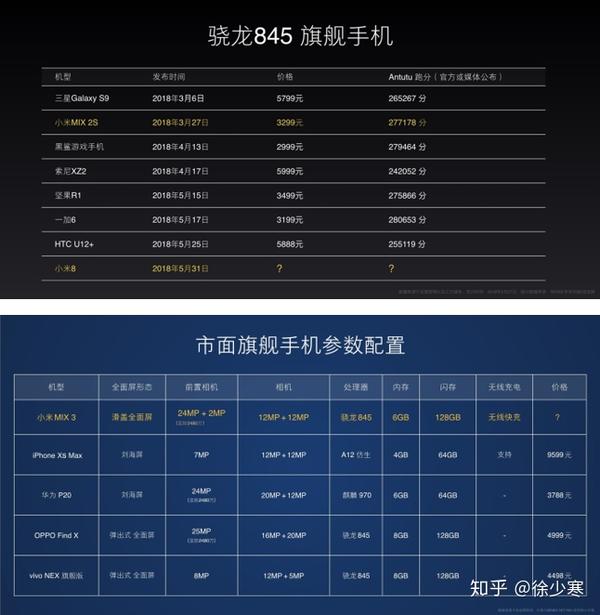
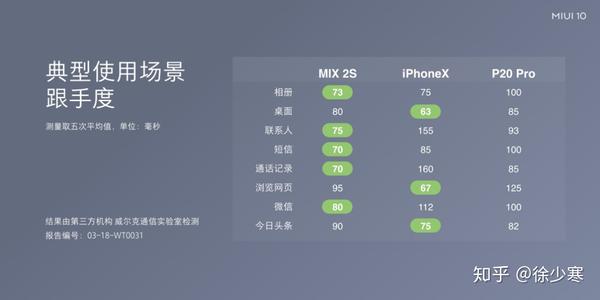
看了小米的案例,相信大家已经可以看出优秀的PPT表格所具有的特点:
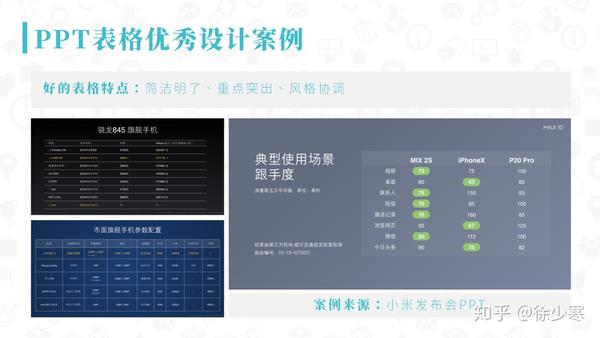
3PPT表格3步美化法
基本上,我们使用PPT表格,可以在菜单栏上看到“插入”——“表格”,当然我们也可以直接从Excel表里复制过来粘贴到PPT里。
之后就是进行表的基本样式设计和表格布局处理。


我们可能都知道上面的步骤,那到底是哪一步出了问题,让你做不出高大上的PPT表格呢?
其实问题就出在第二步和第三步上。
下面结合3步法来聊一下如何使用和美化PPT表格:
1、建立表格
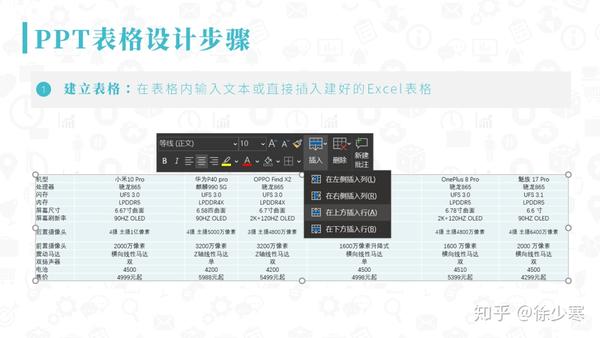
这一步就很简单了ppt表格怎么做好看,就是创建表格和内容。
2、清除格式

所谓清除格式,就是去掉我们选择PPT自带的丑陋的基本样式,把不合适的底纹和文本颜色以及边框做减法,甚至调整成无底纹填充和无边框线条。
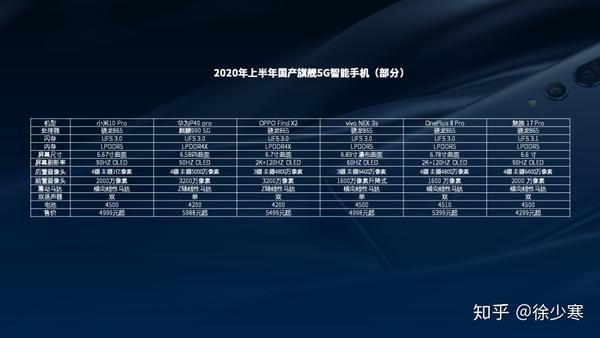
这就是最初的格式调整,同时也要确保表格内容信息可以在PPT背景里清晰可见。
3、美化重点
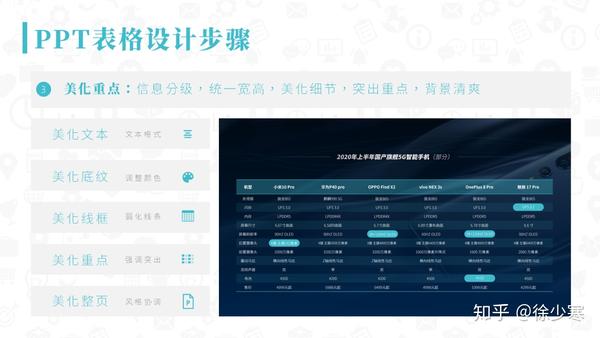
第三步呢,就是进行美化设计、强调重点,进行5个方面的美化:
进行完5个维度的美化,你的PPT表格就不会太丑了。
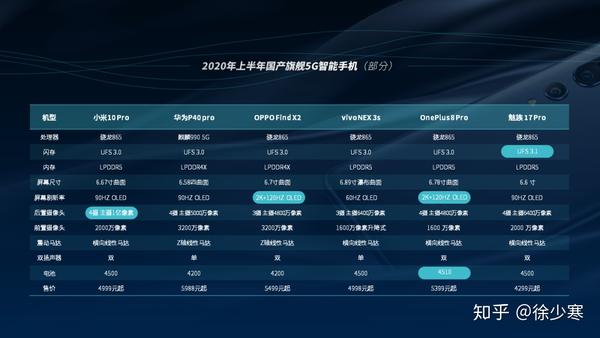
4PPT表格设计拓展
1、突出重点
突出强调,除了进行文字加粗和调整颜色外,也可以使用进行底纹填充和添加色块。
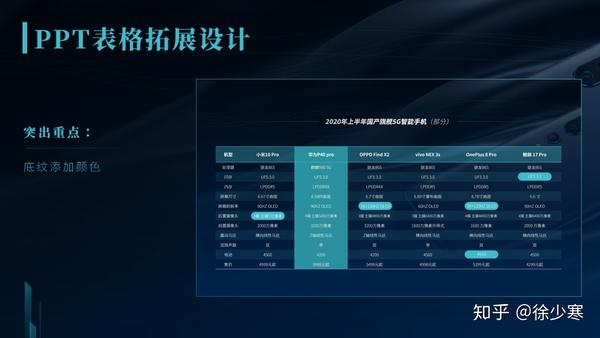

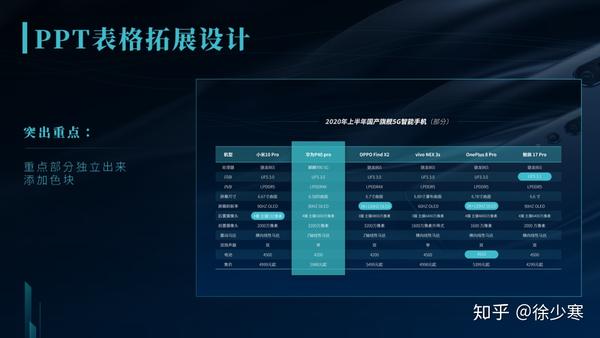
2、行列转置
有时候,我们想把表格的行和列的信息进行整体的调换,该怎么呢?此时,我们就用上了Excel,可以把表格内容复制到Excel里点击鼠标右键进行粘贴时,从弹出的粘贴选项里选择行列转置即可。这样就实现了行列互转内容,之后再复制到PPT里美化即可。
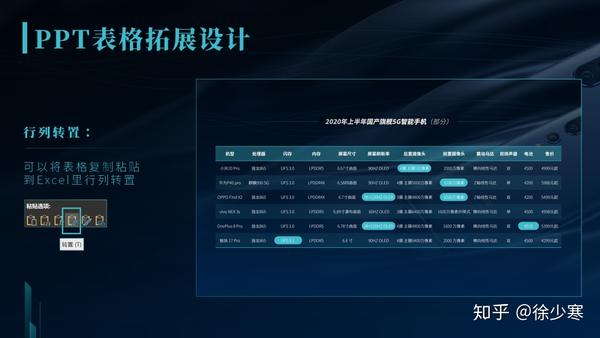
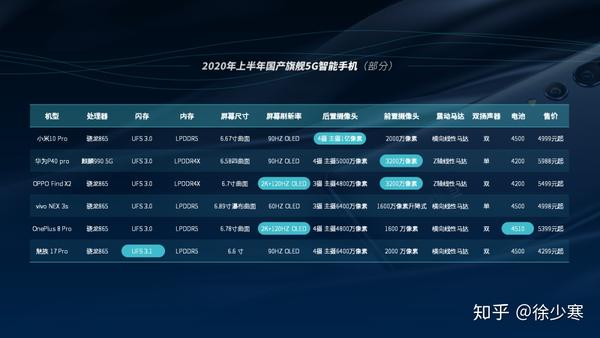
3、甘特图
甘特图又称为横道图,通过条状图来显示项目进度,和其他时间相关的系统进展的内在关系随着时间进展的情况。一般,我们是在Excel里做的甘特图,同样的道理,在PPT表格里也是可以做出来的。

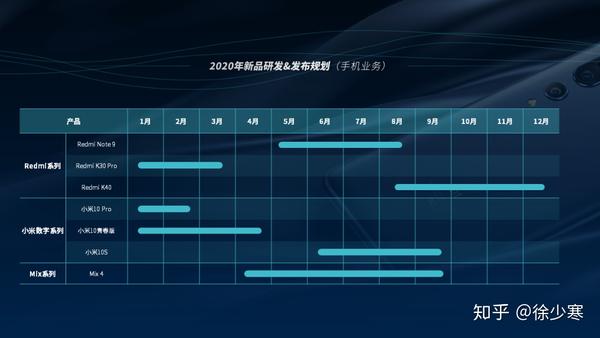
4、表格可视化
在PPT表格里,我们也可以使用一些特殊的符号来表示某种等级或程度。
比如说五角星,实心五角星★表示一颗星,空心线条五角星☆表示半颗星。以及实心圆●和圆圈○等,都是可以用在表格可视化的。
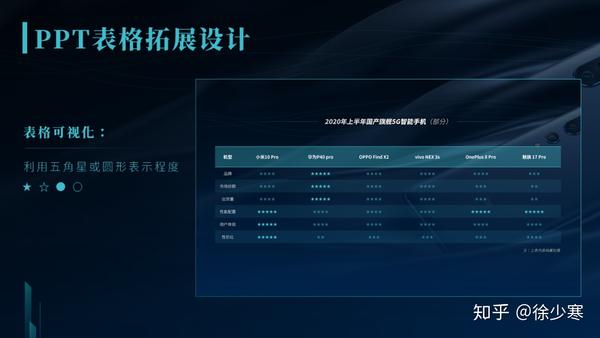
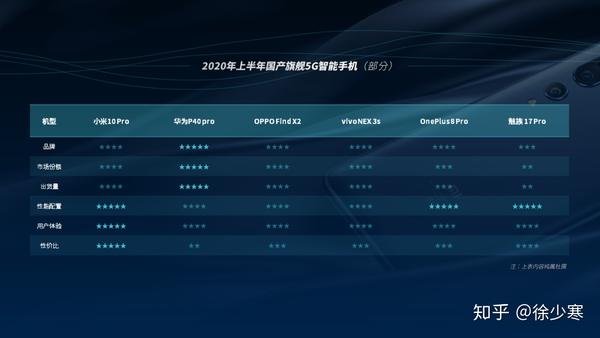
5、排版布局
PPT表格除了可以用来进行数据对比外,还可以进行辅助排版布局,比如说我们用来表格填充图片来做封面,或者进行多张图片的排版、以及照片墙等。


甚至,还可以制作PPT日历。


关于如何利用表格制作PPT日历,点击右侧绿字即可解开秘密:2020年来了!送你一份鼠年PPT日历模板丨第5期
感谢你支持pptjcw.com网,我们将努力持续给你带路更多优秀实用教程!
上一篇:ppt如何插入表格:如何在ppt中插入excel表格,如何将Excel电子表格嵌入PPT? 下一篇:ppt里的表格如何调整行高:Word2007教程--ppt课件
郑重声明:本文版权归原作者所有,转载文章仅为传播更多信息之目的,如作者信息标记有误,请第一时间联系我们修改或删除,多谢。